Cách đặt mật khẩu điện thoại Samsung nhanh chóng

Tìm hiểu cách đặt mật khẩu điện thoại Samsung là một bước quan trọng giúp bạn bảo vệ dữ liệu cá nhân và nâng cao tính an toàn khi sử dụng. Với các cách cài đặt mật khẩu màn hình cho điện thoại Samsung, bạn có thể dễ dàng thiết lập bảo mật nhanh chóng, hiệu quả. Tham khảo bài viết dưới đây của Sforum để được hướng dẫn chi tiết!
Vì sao cần đặt mật khẩu điện thoại Samsung?
Cách cài đặt mật khẩu điện thoại Samsung là một phương pháp hiệu quả để bảo vệ dữ liệu cá nhân và thông tin quan trọng được lưu trữ trong điện thoại trước nguy cơ xâm nhập trái phép. Điều này đặc biệt cần thiết trong thời đại công nghệ, khi mà điện thoại trở thành nơi lưu trữ nhiều thông tin nhạy cảm và ngày càng có nhiều tội phạm tấn công mạng.
Ngoài ra, với cách đặt mật khẩu cho điện thoại Samsung đơn giản, tiện lợi, người dùng có thể dễ dàng tăng cường bảo mật chỉ với vài bước cơ bản. Đây là giải pháp tối ưu để đảm bảo an toàn cho thiết bị và sự riêng tư của bạn.

Cách đặt mật khẩu điện thoại Samsung nhanh chóng
Việc cài đặt mật khẩu trên Samsung giúp bảo vệ dữ liệu cá nhân cũng như nâng cao tính bảo mật cho thiết bị. Với hướng dẫn cách cài đặt mật khẩu màn hình điện thoại Samsung dưới đây, bạn sẽ dễ dàng đảm bảo an toàn thông tin chỉ trong vài bước đơn giản, nhanh chóng.
Bước 1: Vào ứng dụng Cài đặt → Chọn mục Màn hình khóa và bảo mật.

Bước 2: Chọn Kiểu khóa màn hình → Chọn kiểu khóa mà bạn muốn sử dụng: Mã PIN, Mật mã, Mẫu hình, Sinh trắc học,...Kiểu khóa phổ biến nhất là Mã PIN.
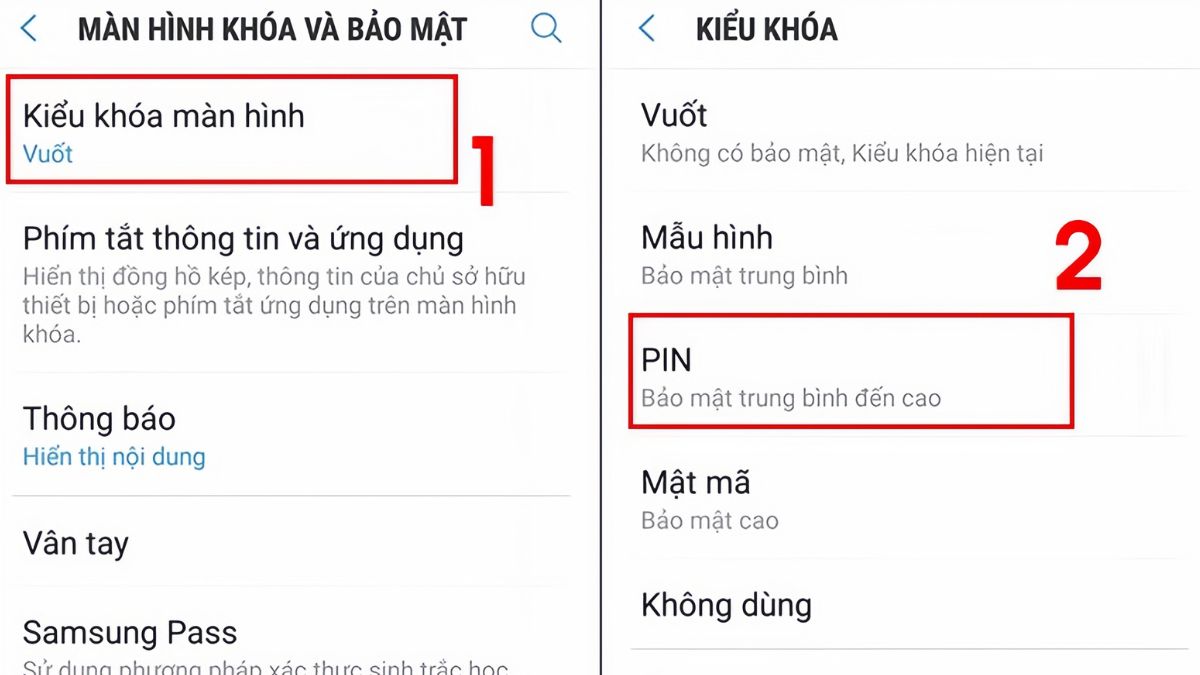
Bước 3: Nhập mã PIN → Chọn Tiếp tục → Xác nhận lại mã PIN → Nhấn Ok là hoàn tất cách đặt mật khẩu điện thoại Samsung.

Ngoài mã PIN, bạn cũng có thể chọn các kiểu khóa khác như Mẫu hình, Vân tay, Nhận diện khuôn mặt... và làm theo hướng dẫn trên điện thoại để hoàn tất cách cài đặt mật khẩu điện thoại Samsung.
Bảo mật thông tin cá nhân là ưu tiên hàng đầu khi dùng smartphone. Điện thoại Samsung kết hợp hiệu năng mạnh mẽ với tính năng bảo mật hiện đại sẽ mang đến cho bạn sự an tâm và trải nghiệm vượt trội. Tham khảo ngay các sản phẩm dưới đây để tận hưởng công nghệ đỉnh cao!
[Product_Listing categoryid="35" propertyid="" customlink="https://cellphones.com.vn/mobile/samsung.html" title="Các dòng Samsung đang được quan tâm nhiều tại CellphoneS"]
Các chế độ mật khẩu trên điện thoại Samsung hiện nay
Các chế độ mật khẩu trên điện thoại Samsung giúp bảo vệ thông tin cá nhân hiệu quả, từ mã PIN đến nhận diện vân tay hay khuôn mặt. Với cách đặt mật khẩu cho điện thoại Samsung, bạn có thể dễ dàng bảo mật dữ liệu cũng như nâng cao sự an toàn cho thiết bị của mình.
Mã PIN
Một trong những cách đặt mật khẩu điện thoại Samsung phổ biến là sử dụng mã PIN. Chỉ với một dãy số, người dũng đã tăng cường khả năng đảm bảo an toàn cho thiết bị cùng dữ liệu cá nhân của mình. Mặc dù đơn giản, nhưng mã PIN vẫn mang lại mức bảo mật cơ bản rất hiệu quả, dễ dàng thiết lập và sử dụng hàng ngày. Để cài đặt mật khẩu trên Samsung bằng mã PIN, bạn chỉ cần làm theo những bước đơn giản đã được hướng dẫn ở trên.

Mật khẩu bằng hình vẽ
Nếu không thích các dãy số, người dùng có thể lựa chọn đặt mật khẩu bằng hình vẽ. Đây là một cách cài đặt mật khẩu màn hình điện thoại Samsung thú vị và dễ nhớ. Người dùng chỉ cần vẽ một hình dạng cụ thể, nối các điểm chấm liền mạch trên màn hình để mở khóa. Phương pháp này mang lại sự tiện lợi và tăng cường tính bảo mật vì ít có ai có thể đoán được hình vẽ của bạn.
Vân tay
Với công nghệ vân tay, việc mở khóa điện thoại trở nên cực kỳ nhanh chóng và an toàn. Chỉ cần đặt ngón tay lên cảm biến, người dùng sẽ nhanh chóng truy cập được vào điện thoại mà không cần nhập mã PIN hay mật khẩu. Đây là một phương pháp không chỉ tiện lợi mà còn nâng cao độ bảo mật cho thiết bị bởi chỉ có bạn mới mở được khóa bằng vân tay của mình. Nếu bạn đang tìm cách cài đặt mật khẩu điện thoại Samsung có độ an toàn cao thì dùng vân tay là một lựa chọn hoàn hảo.

Mật khẩu bằng khuôn mặt
Công nghệ nhận diện khuôn mặt đang dần trở nên phổ biến và mang lại sự tiện lợi lớn cho người dùng. Chỉ với chỉ một cái nhìn, điện thoại sẽ tự động nhận diện rồi mở khóa mà không cần chạm vào màn hình. Đây là cách đặt mật khẩu điện thoại Samsung tuyệt vời cho những ai yêu thích sự nhanh chóng và tiện lợi trong việc bảo vệ thiết bị.
Intelligent Scan
Tính năng Intelligent Scan kết hợp giữa nhận diện khuôn mặt và quét mống mắt để mang lại một cách đặt mật khẩu cho điện thoại Samsung mạnh mẽ hơn. Với tính năng này, người dùng có thể mở khóa điện thoại nhanh chóng, ngay cả trong điều kiện ánh sáng yếu. Đây là một lựa chọn bảo mật tuyệt vời cho những ai tìm kiếm sự kết hợp giữa tốc độ và an toàn.
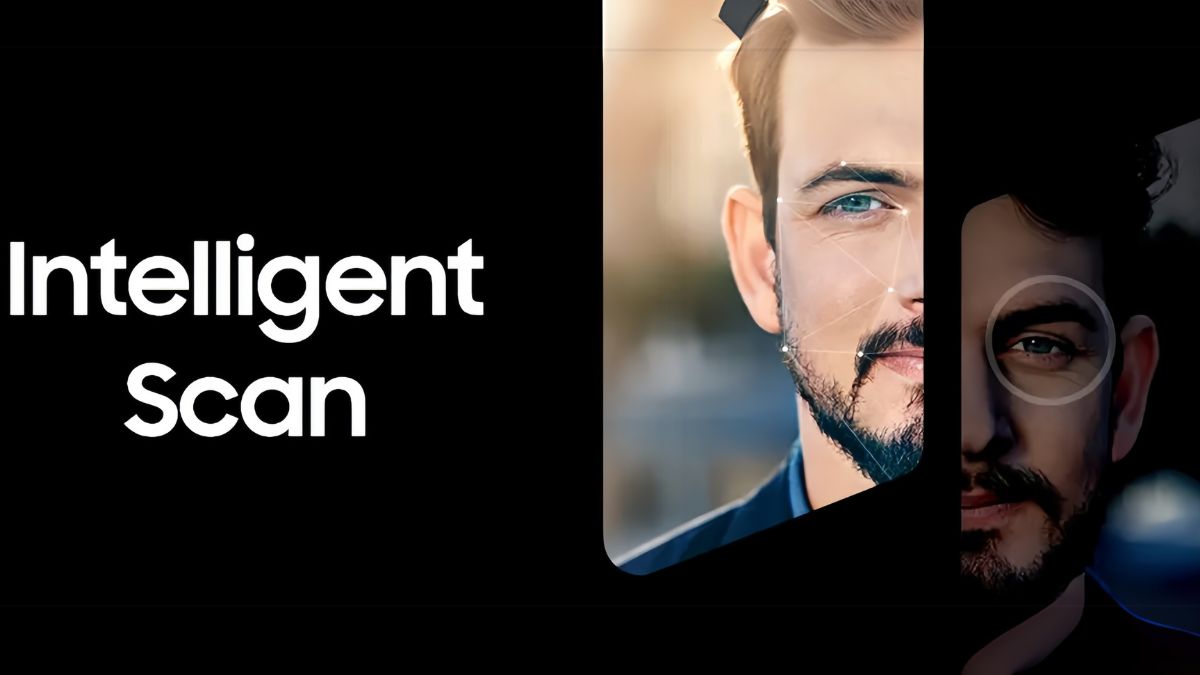
Quét mống mắt
Nếu người dùng đang tìm kiếm một phương pháp bảo mật đặc biệt, quét mống mắt là lựa chọn hoàn hảo. Công nghệ này sử dụng đặc điểm duy nhất của mống mắt để xác nhận người dùng, giúp bảo vệ điện thoại khỏi sự xâm nhập từ người khác. Độ chính xác khá cao cũng như khó bị giả mạo khiến phương pháp này trở thành một trong những hình thức bảo mật an toàn nhất.
Lưu ý khi cài đặt mật khẩu điện thoại Samsung
Khi thực hiện cách đặt mật khẩu điện thoại Samsung, bạn cần lưu ý một số yếu tố quan trọng để bảo mật tốt hơn và tránh những rủi ro không mong muốn. Dưới đây là một số lưu ý cần biết khi cài đặt mật khẩu trên Samsung của mình:
- Chọn mật khẩu mạnh: Tránh dùng các mã PIN dễ đoán như 1234 hoặc 0000. Ngoài ra, hãy cài đặt những hình vẽ phức tạp hơn để tăng cường bảo mật.
- Kích hoạt bảo mật bổ sung: Sử dụng các tính năng như vân tay, nhận diện khuôn mặt, hoặc quét mống mắt để tăng cường mức độ an toàn.
- Ghi nhớ mật khẩu: Đảm bảo bạn nhớ mật khẩu của mình và không chia sẻ cho người khác để tránh mất quyền kiểm soát thiết bị.
- Thường xuyên thay đổi mật khẩu: Để đảm bảo bảo mật lâu dài, hãy thay đổi mật khẩu định kỳ.

Việc tìm hiểu cách cài đặt mật khẩu màn hình điện thoại là một bước quan trọng nếu bạn đang dùng thiết bị Samsung. Hy vọng qua bài viết này, bạn đã có thêm cho mình thông tin và hướng dẫn cần thiết về cách đặt mật khẩu điện thoại Samsung để luôn an tâm khi sử dụng. Đừng quên nhấn theo dõi Sforum để đón xem nhiều bài viết hay và hấp dẫn hơn nữa nhé!
- Xem thêm bài viết: Thủ thuật Android , iOS - Android





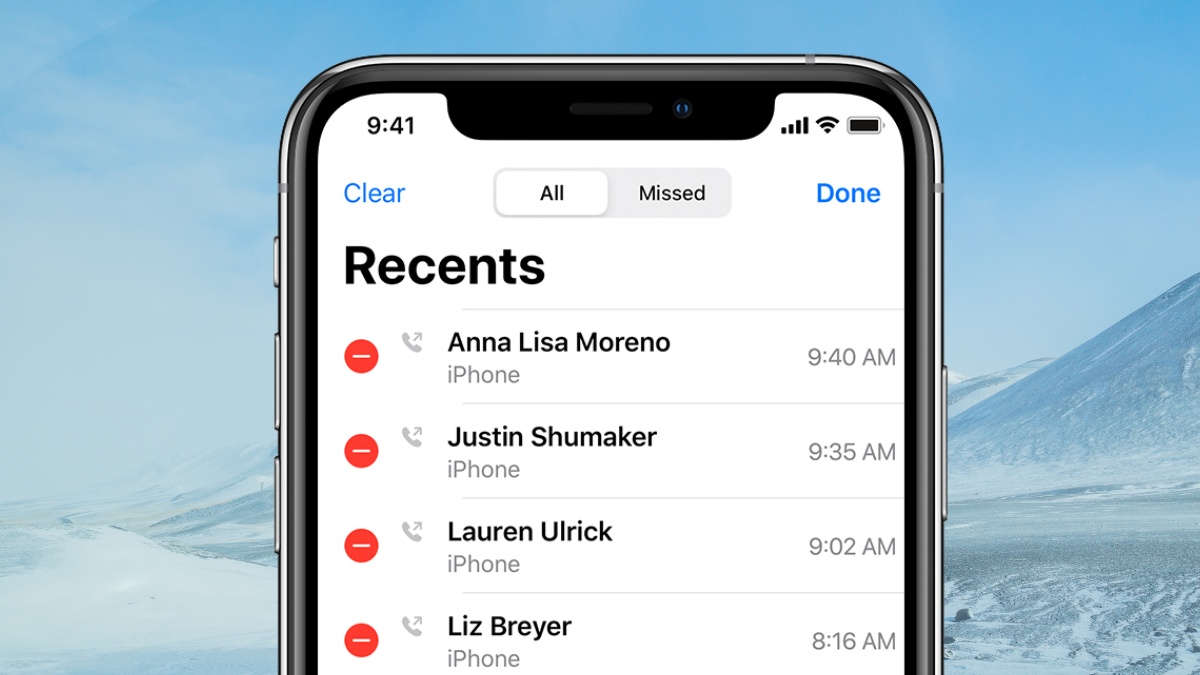
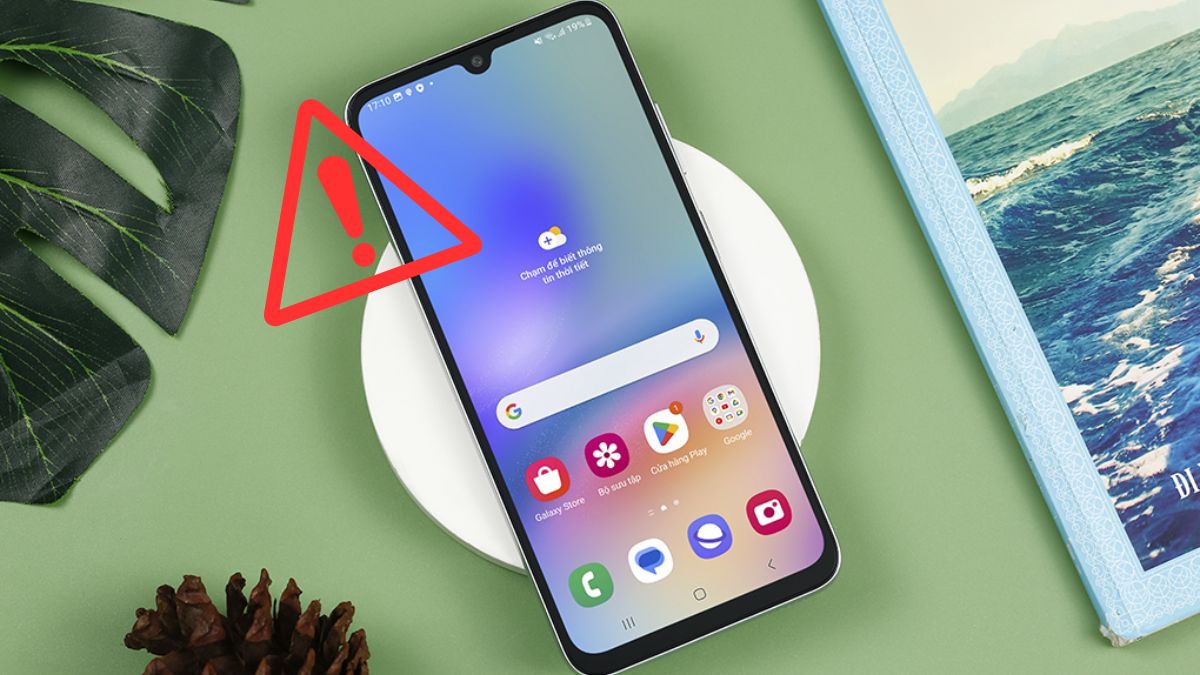
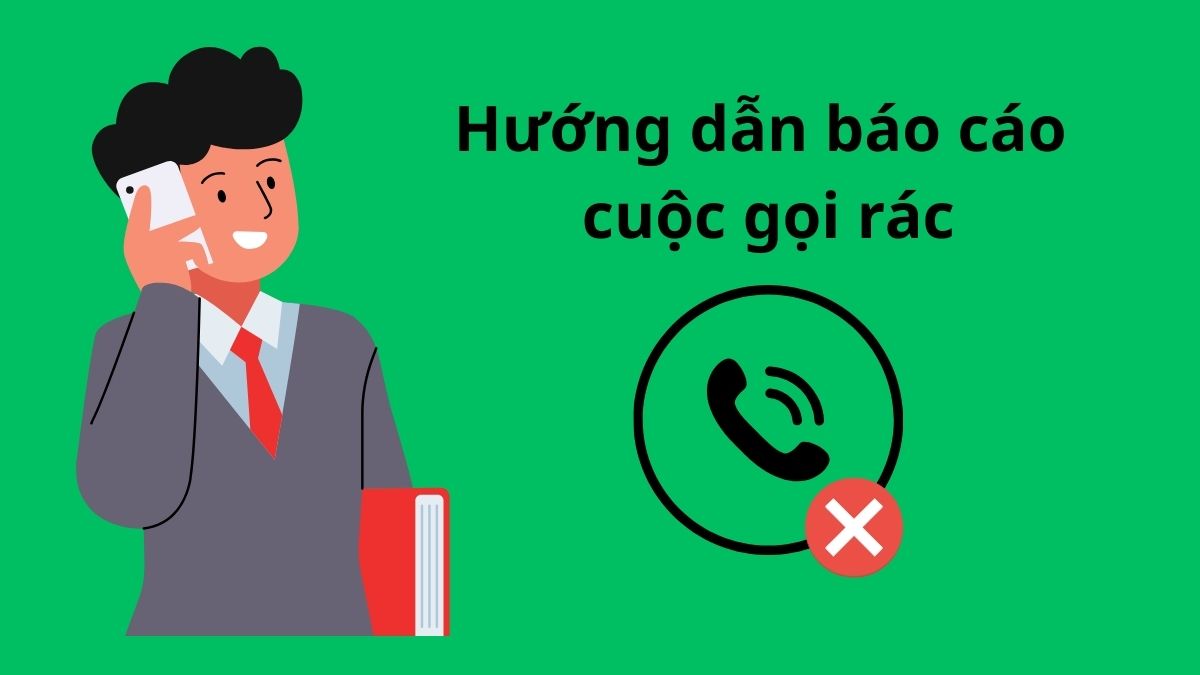
Bình luận (0)